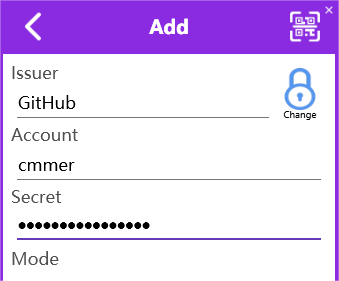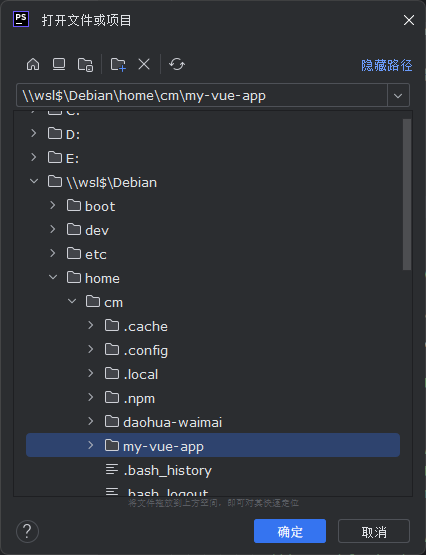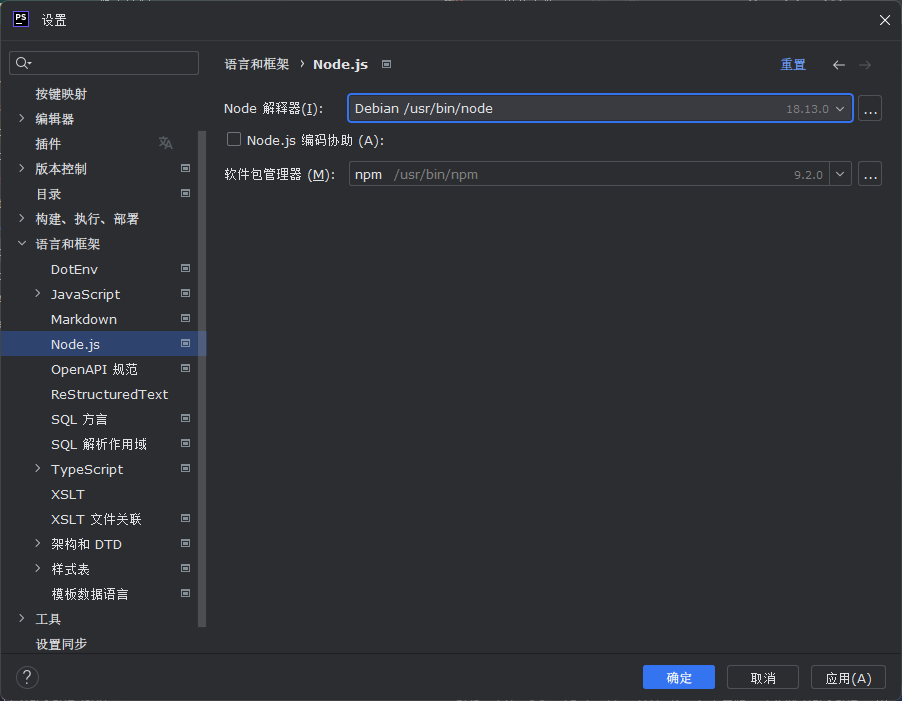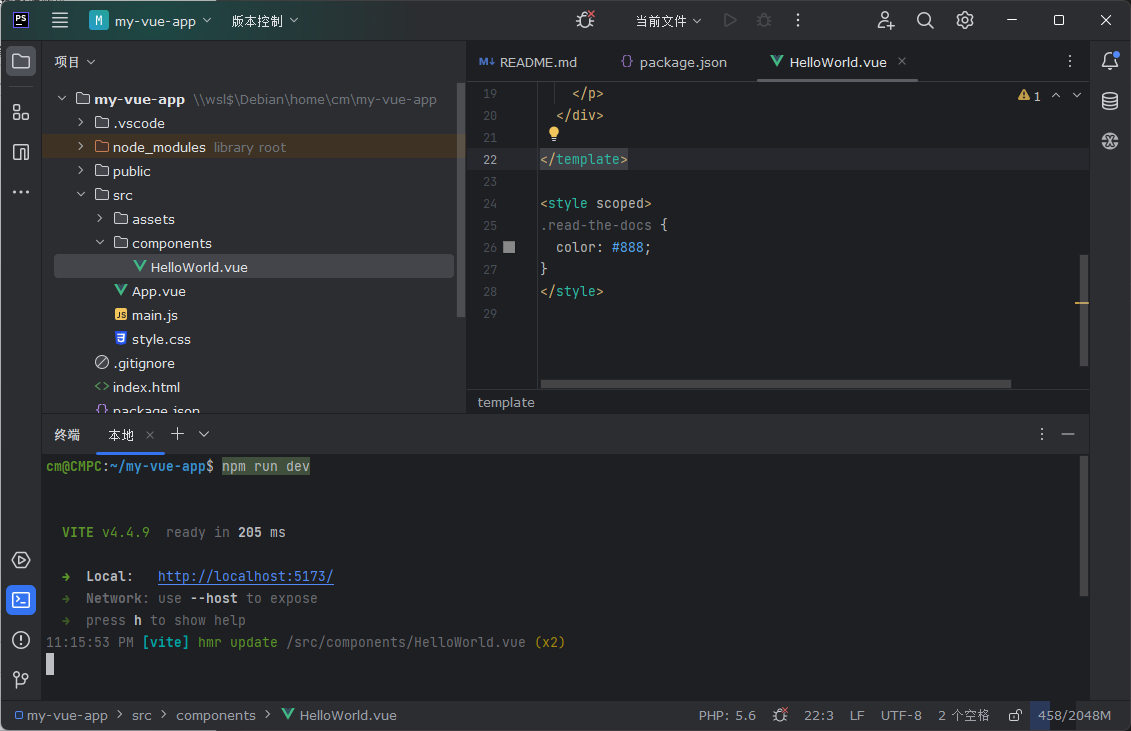一、减少索引耗时
PHPStorm 不索引被排除的目录。在项目文件/文件夹上右键可排除、取消排除目录,更方便的是在 Settings > Directories 可查看和管理以标记的目录。
两个索引大户是 vendor 和 node_modules 目录。
添加 php 库
把 vendor 目录排除,再到 Setting > PHP 把需要用到的包目录加入到 Include path。
有时候把 Setting > PHP > Include path 的很多 vendor 中的目录去掉后,重启 PHPStorm 又自己加进去了。
解决:Setting > PHP > composer 设置的 作为库添加软件包 前的勾去掉。
node_modules
PHPStorm 默认已经把 node_modules 排除掉,在 Settings > Languages & Frameworks > JavaScript > Libraries 中自动把 package.json 中依赖的库加入到名为 ${project-name}/node_modules 的库。
我们可以用 pnpm 代替 npm 管理包来减少 IDE 的卡顿。pnpm 极大优化性能,速度更快、占空间更少。pnpm 管理的 node_modules 使用树状结构而不是扁平结构,IDE 打开 node_modules 目录不卡。
Laravel 排除目录
Laravel 项目还可以把 public、storage 目录排除。
二、加大允许使用内存
可在 help > 更改内存设置 修改最大堆大小,也可在 help > Edit Custom VM Options 中设置如 -Xmx2048m。
三、可去掉一些平时用不到的插件
四、不建议的优化
禁掉一些很好用的功能达到提速的目的是来搞笑的。如有人建议禁掉 Language injection 插件,完全禁掉这个插件是不可取的,可以到 Settings > Editor > Language Injections 把一些用不到的插入语言去掉。